Instalarea unui router poate diferi putin de la caz la caz, in functie de router si tipul de internet oferit de provider (furnizor). In acest tutorial vom lua un caz cat mai comun pentru a acoperi un procentaj cat mai mare de situatii pentru routere simple folosite acasa sau la birou, cu mici paranteze unde este cazul. Ca exemplu vom folosi interfata de configurare a unui router TP-Link. Routerul poate fi broadband (accesul se face prin cablu) sau wireless (acces atat prin cablu cat si wireless). Unele routere se instaleaza cu CD-ul primit la achizitionarea acestora (in acest caz folositi CD-ul).
Cum montam si setam un router (presupunem ca aveti calculatorul pornit, calculatorul are placa de retea si internetul functioneaza):
1. Alimentati routerul (conectati cablul de alimentare la router, respectiv la priza);
2. Introduceti cablul de la internet (daca aveti modem folositi cablul care iese din modem; practic conectorul care intra in placa de retea a calculatorului) in portul WAN al routerului si cablul primit cu routerul in placa de retea a calculatorului, iar celalalt capat in portul 1;
3. Deschideti un browser (Internet Explorer, Mozilla Firefox, Opera, Chrome, ...) si scrieti in casuta de adrese IP-ul routerului (ex: 192.168.0.1 sau 192.168.1.1 - difera de la un router la altul). Acesta il gasiti in manualul de utilizare sau pe CD intr-un fisier PDF.
4. In casuta aparuta introduceti numele de utilizator si parola standard ale routerului (ex: user: admin, password: 1234). Acestea de asemenea le gasiti in manualul de utilizare si uneori chiar pe spatele routerului.
5. In pagina de setare a routerului faceti click pe Setup, Quick Setup sau Wizzard, in functie de router;
6. Selectati tipul de internet oferit de furnizor. Acesta poate fi: Dynamic IP, Static IP sau PPPoE. In cazul in care ati primit un IP fix din parte furnizorului de internet selectati Static IP si completati campurile IP Address si Subnet Mask conform celor alocate de provider. Daca aveti IP dinamic (ex: conexiune UPC sau RDS prin modem) selectati Dynamic IP.
In cazul tipului de internet prin fibra optica oferit de RDS la care ati primit un nume de utilizator si o parola selectati PPPoE si completati casutele cu utilizatorul si parola corespunzatoare (verificati sa fie setat Connect Automatically). Pentru conexiunea de tip PPPoE nu va mai fi necesara conexiunea din Windows a internetului, routerul tinand minte user-ul si parola.
7. Click Save.
In cazul conexiunii la internet prin modem este posibil ca internetul sa nu functioneze imediat dupa restartarea routerului. Pentru a remedia aceasta problema scoateti pentru 5-10 secunde alimentarea modemului si reconectati modemul la priza. Dupa initializarea acestuia internetul ar trebui sa functioneze.
Va recomandam sa protejati routerele wireless prin parola pentru a evita accesul persoanelor necunoscute la conexiunea de internet. De asemenea puteti sa schimbati parola interfetei de configurare a routerului.





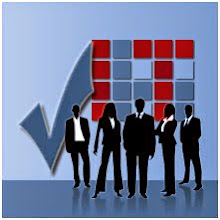




4 comments
Write commentsAm gasit pe site-ul asta http://www.vanzari-electronice-telecoms.ro/ ceva modele de router care au un pret foarte bun conform ofertei dar nu stiu cat sunt de performante... Poti sa-mi dai un sfat? Care l-ai recomanda pentru acasa?
ReplySalut. Nu ma mai ocup de calculatoare de cativa ani buni... In principiu, pentru acasa, cam orice model de router pot spune ca e ok. Eu inca folosesc TP-Link, usor de instalat si configurat (comparativ cu cele de la ASUS, de exemplu).
ReplyBună.Cum pot lua legătura cu tine?
ReplyBună. Îmi poți scrie pe adresa de mail:
Replyinstinctttech @ yahoo.com
Parerea ta conteaza !